
Google Chrome, der er anerkendt som den mest udbredte browser globalt, modtager jævnligt opdateringer, der introducerer nye funktioner, der sigter mod at forbedre dens overordnede funktionalitet og brugeroplevelse. En bemærkelsesværdig tilføjelse er Link Preview-funktionen, som giver brugerne mulighed for at se forhåndsvisninger af websider ved blot at holde musemarkøren over hyperlinks. Selvom denne funktion er aktiveret som standard i Chrome Canary, den eksperimentelle version af Chrome, kan den også aktiveres i den stabile version af browseren ved at følge disse trin.
- Start Chrome, indtast
chrome://flagsi adresselinjen, og tryk på Enter.
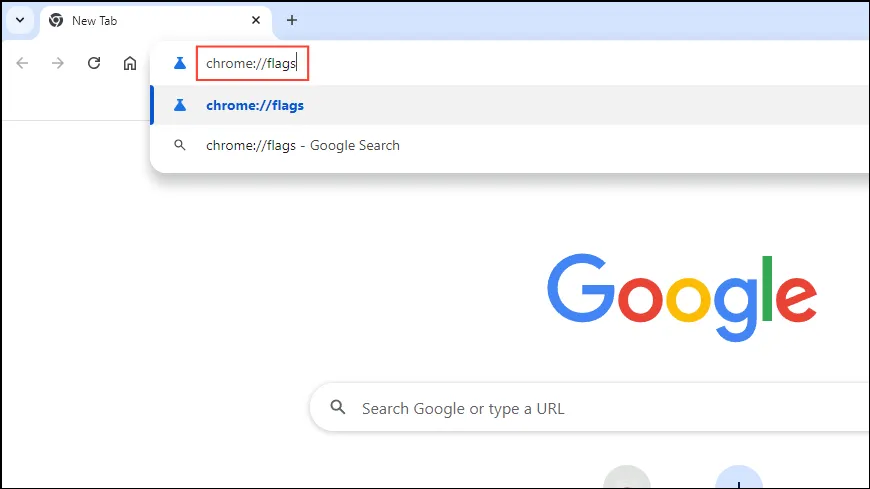
- Når Chrome-flagsiden er indlæst, skal du klikke på søgefeltet øverst og skrive
preview.
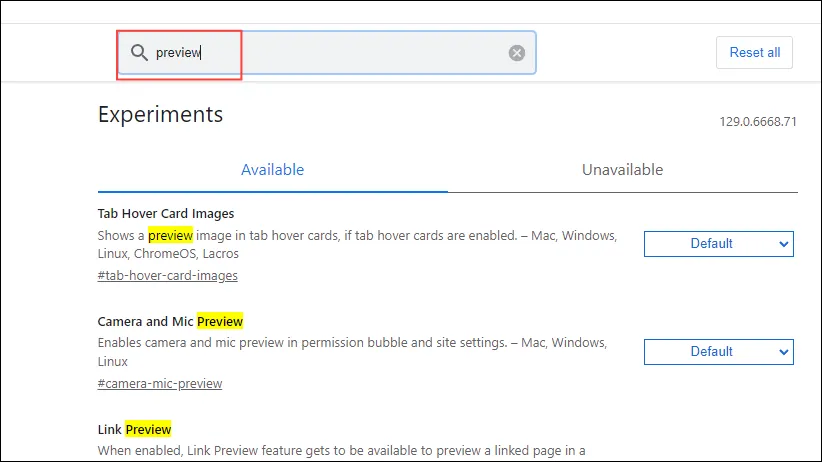
- Find indstillingen Link Preview, klik på rullemenuen til højre, og vælg ‘Aktiveret’ i stedet for ‘Standard’. Du kan også vælge mellem ‘Aktiveret Alt + klik’, ‘Aktiveret Alt + Hover’ eller ‘Aktiveret langt tryk’.
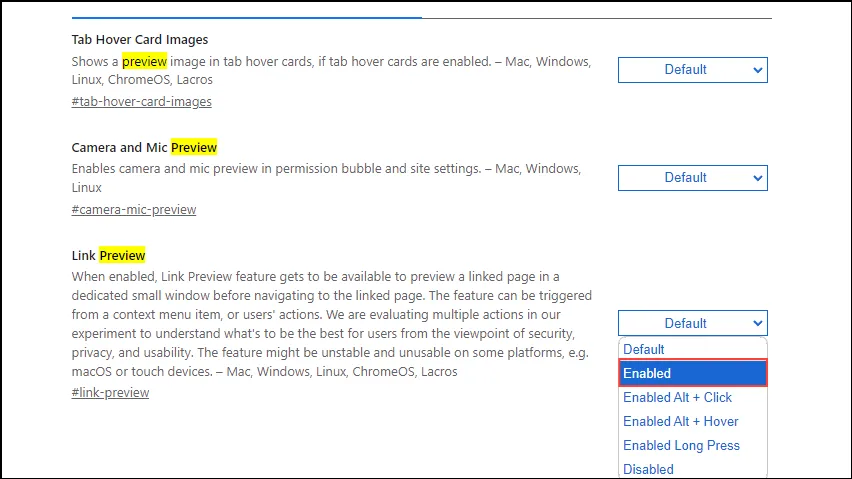
- Klik på knappen ‘Genstart’ i nederste højre hjørne af skærmen for at genstarte browseren.

- Når Chrome er genstartet, skal du navigere til ethvert websted, der indeholder links. Tryk og hold Alt-tasten nede, mens du holder musemarkøren over et link for at se en forhåndsvisning af siden. Alternativt kan du højreklikke på linket og vælge ‘Preview link’.
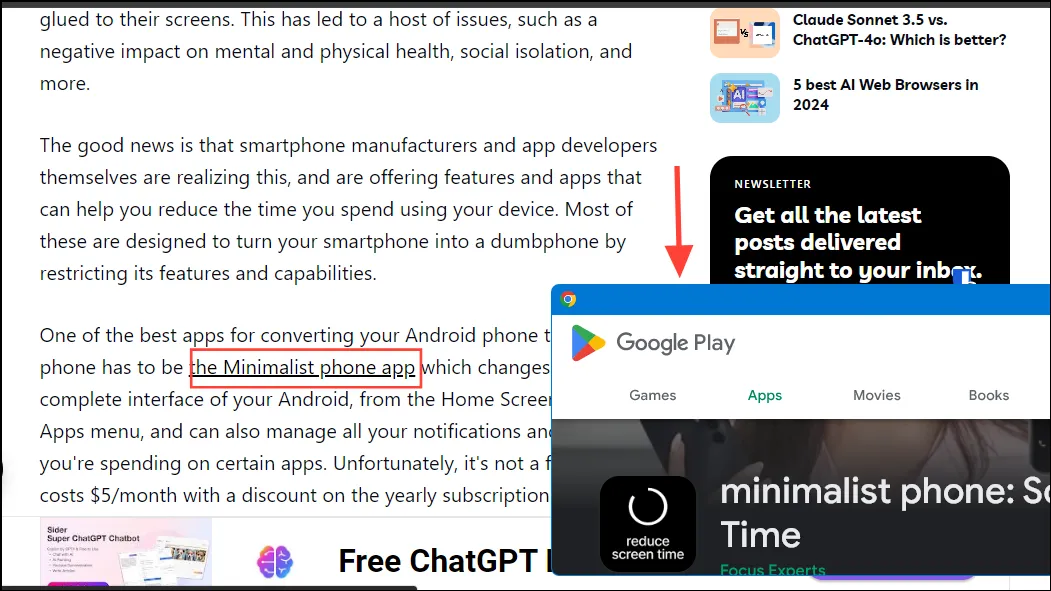
Vigtige bemærkninger
- I øjeblikket kan funktionen være ustabil og understøttes ikke på macOS eller touch-aktiverede enheder.
- Størrelsen på forhåndsvisningsvinduet er påvirket af størrelsen på dit Chrome-browservindue og vil altid være mindre end det.
- Du kan ikke manuelt ændre størrelsen på forhåndsvisningsvinduet eller afspille videoer og spil i det. Du kan dog flytte den rundt ved hjælp af din mus og fortsætte med at rulle den side, hvor den vises.
- Kun ét link kan forhåndsvises ad gangen. Når du har set en forhåndsvisning af en webside, skal du lukke den, før du åbner en anden.
- Hvis du vælger ikke at bruge funktionen Link Preview, kan du nemt deaktivere den til enhver tid ved at følge de samme trin og ændre indstillingen Link Preview til ‘Deaktiveret’.



Skriv et svar